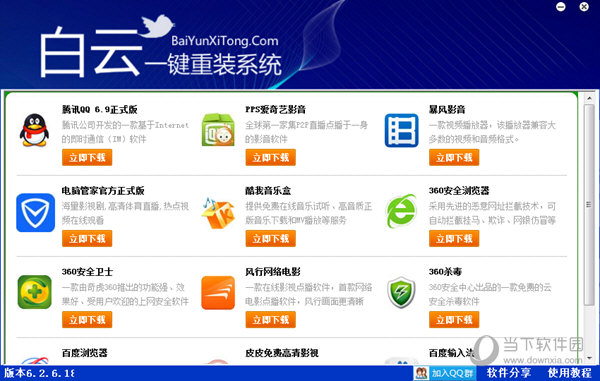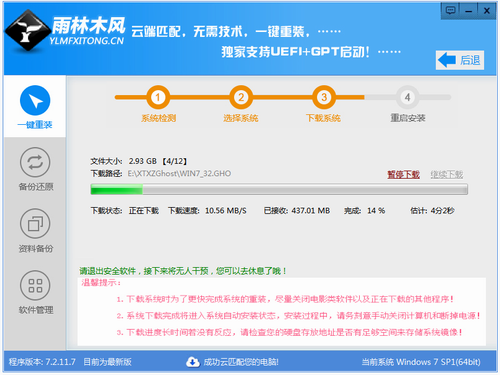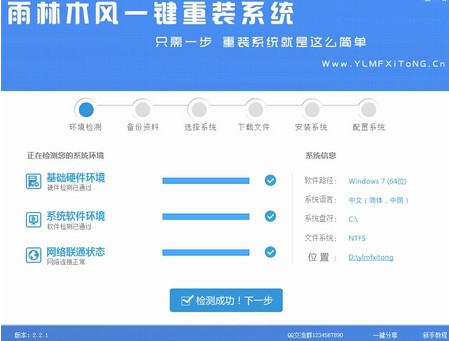嵌入核心部分
主角来了,LED在等待了很久之后,终于能有机会插入漆黑的轴体里面了。由于我们是飞线连接方式,不连接主控,插入LED的时候不必在意方向,只要都是一致的就可以了。轴体背面还有两个小孔,当LED从前面进去却不能从后面穿过,说明LED的引脚产生变形,引脚之间不平行,只要手动校准后就可以轻松穿过。

LED引脚穿过轴体
LED弯折固定
确认LED在轴体上姿势正确后,用大拇指(哪个都行)顶住灯珠上部使其紧密无匡量的与轴体贴合,而后用手指将引脚向将要走线的线槽方向侧推,直至能够自行固定。再次提醒小伙伴们,LED引脚极性一定要保持一致。

用手指压弯引脚

注意让引脚的极性保持一致

安装完LED后的模样

引脚都朝着走线的方向

非常期待点亮的效果
LED光源导通测试
有的小伙伴可能会问,按照正常的步骤,应该在安装之前就测试LED的好坏啊,为什么要等到全部安装到轴体后才进行测试呢?其实LED在出厂前性能都是经过测试确认的,“臭子儿”的几率很低,但也不排除这种可能性。

在钢板上测试LED更方便
另一个原因就是LED固定在轴体上的时候,只要一只手拿好钢板,另一只手拿着纽扣电池,倾斜着点向LED的引脚也是非常方便的。这里提醒小伙伴,千万要给LED做测试,不然等到PCB焊接后才发现某个LED调皮捣蛋就等着哭吧。
剪脚操作 小心翼翼
推倒所有LED引脚后,我们就需要按照所需的引脚长度进行剪角,用手指将剪好后的引脚朝钢板方向用力按下,尽可能的贴近锡纸。一个极性引脚完成后,就可以进行焊接了。然而,现实总是冷酷的,虽然名子里都带锡,但锡纸死活不想与焊锡融合,焊锡翻滚着在锡纸上调皮的跑来跑去,让笔者心头顿时凉了一大半,万万没想到这一点,此时也容不得再去找助焊剂等东西了。

将多余部分引脚剪掉

按下剪好后的引脚

按压的同时记得用另一只手抵住轴体
穿针引线
机智的笔者找来网线,褪去了它最后一层外衣,使它的胴体(铜体)完全暴露出来,用蛇形依次在引脚下方穿插行走布线。然而在布线结束后,铜线刚好缺了我起始端留出长度的一段,心中千万头小动物在奔腾.....最后又焊了一段才作罢。

穿过按压下去的引脚

蛇形穿越轴体之间

就差一点!宝宝心里苦,宝宝一定要说!
- 【一键重装系统】系统基地一键重装系统工具V4.0.8极速版
- 系统重装软件系统之家一键重装V1.3.0维护版
- 【电脑系统重装】小马一键重装系统V4.0.8装机版
- 小白一键重装系统v10.0.00
- 黑云一键重装系统软件下载免费版5.9.6
- 【电脑重装系统】系统之家一键重装系统软件V5.3.5维护版
- 雨林木风一键重装系统工具V7.6.8贡献版
- 深度一键重装系统软件V8.8.5简体中文版
- 【电脑重装系统】小马一键重装系统V7.5.3
- 系统基地一键重装系统工具极速版V4.2
- 【电脑重装系统】黑云一键重装系统软件V4.2免费版
- 【电脑重装系统】系统之家一键重装系统V6.0精简版
- 【重装系统】魔法猪一键重装系统工具V4.5.0免费版
- 【重装系统软件下载】屌丝一键重装系统V9.9.0尊享版
- 【重装系统】无忧一键重装系统工具V5.8最新版
- 系统重装步骤
- 一键重装系统win7 64位系统 360一键重装系统详细图文解说教程
- 一键重装系统win8详细图文教程说明 最简单的一键重装系统软件
- 小马一键重装系统详细图文教程 小马一键重装系统安全无毒软件
- 一键重装系统纯净版 win7/64位详细图文教程说明
- 如何重装系统 重装xp系统详细图文教程
- 怎么重装系统 重装windows7系统图文详细说明
- 一键重装系统win7 如何快速重装windows7系统详细图文教程
- 一键重装系统win7 教你如何快速重装Win7系统
- 如何重装win7系统 重装win7系统不再是烦恼
- 重装系统win7旗舰版详细教程 重装系统就是这么简单
- 重装系统详细图文教程 重装Win7系统不在是烦恼
- 重装系统很简单 看重装win7系统教程(图解)
- 重装系统教程(图解) win7重装教详细图文
- 重装系统Win7教程说明和详细步骤(图文)